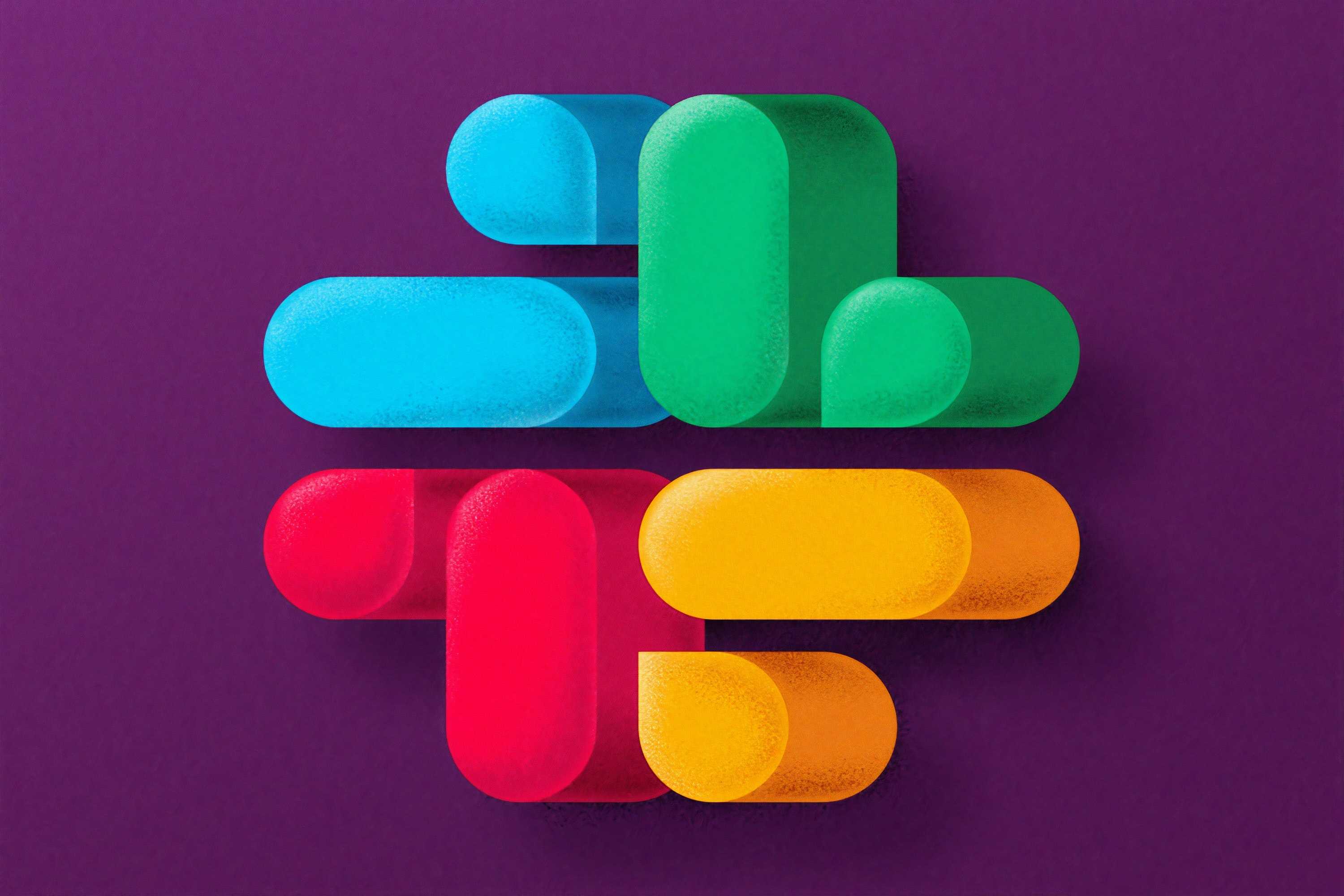Contents
はじめに
Slack は便利なチャットアプリですが、デフォルトの設定のままだと少々使い勝手が悪いと思います。
チャットアプリなので、メッセージ通知が高頻度で飛んできます。
その通知に気が散ってしまうこともしばしば経験します。
気が散ってしまうと、いま行っている作業の効率も下がり、つまるところ作業の生産性が下がってしまいます。
コミュニケーションを促進するツールを使っているのに生産性が下がってしまう.そんな悲劇を避けるための一歩として、Slack の通知を最低限に減らしてみましょう。
することは以下の3つです。
- Slack の通知をオフにする
- 常時ウォッチしなくてはならないチャンネルだけスターをつける
- 未読メッセージのみサイドバーに表示する
以下、それぞれの工程について説明します。
1. Slack の通知をオフにする
まずは、Slack の通知はオフにしましょう。(see Figure1)
 Figure1 Set Slack notification to off
Figure1 Set Slack notification to off
通知がきたら Slack を見るのではなく、Slack を見る時間を決めてその時間内に見るようにしましょう。
チャットの通知に主導権を握られるのではなく、自分自身が主導権を握ると良いと思います。
2. 常時ウォッチしなくてはならないチャンネルだけスターをつける
数あるチャンネルの中から、あなたが常時ウォッチしなければならないチャンネルにのみスターを付けてください。
「このチャンネルは見るかもしれない」とか「このチャンネルは時々見る必要がある」などの弱い理由でスターを付けない方が良いです.
「絶対にこのチャンネルの情報は見落とすわけにはいかない」という強い理由があるチャンネルにのみスターを付けてください.
ちなみに筆者の場合は,スターを付けているチャンネルは 1つ です.
スターの付け方は以下の2ステップです。
- チャンネルを開く
- チャンネル名の右隣にあるスターをクリックする
3. 未読メッセージのみサイドバーに表示する
この未読メッセージのみサイドバーに表示する仕掛けが最も重要です.
多くの Slack の通知に忙殺されている人は,この設定をしていません.
常にサイドバーに見る必要のないチャンネルが並んでいます.
そんな状態では見るべき情報を見落としてしまうでしょう.コミュニケーションロスが発生するのは当然の結果だと思います.
コミュニケーションを促進するはずなのに,情報量が多すぎてコミュニケーションロスが発生している.本末転倒です.
その状態は,今すぐ変えた方がチームメンバー強いてはあなた自身のためになります.
設定方法は次の通りです.
- Preferences
- => Sidebar
- => Unreads and starred conversations にチェックを入れる (see Figure2)
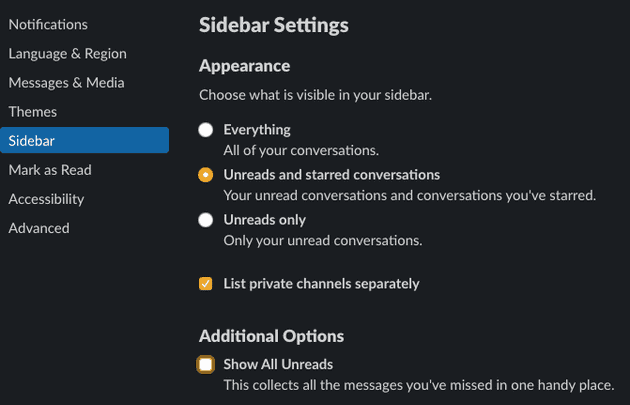 Figure2 Unreads and starred conversations
Figure2 Unreads and starred conversations
あとは、Slack を終了しておけば完璧です。
自分の確認したいタイミングで Slack を確認すれば良いです。
おわりに
Slack の通知を最低限にして生産性を上げる小技についての紹介でした。
最後までお読みいただき、ありがとうございました.
愛用品
- Xiser Pro Trainer
1日中踏み続けられる強靭なステッパーでおすすめです. - HHKB Professional 墨
x HHKB キートップセット 白
ボディは墨色キートップは白色なのでめちゃめちゃ目に優しいのでおすすめです. - Apple Magic Mouse 2
トラックパッドは指が攣りそうになりますけどマウスはその心配が無いのでおすすめです. - Apple MacMini
ミニマルでパワフルなデスクトップ PC なので個人的に大好きなのでおすすめです. - iiyama Display 27inch FullHD
鮮明すぎない画面で目も疲れにくいですし何より高さ調節できるのが最高なのでおすすめです. - KINTO UNITEA 550ml
500ml の大容量でこの綺麗なデザインは他にみたことがないのでおすすめです.